-Музыка
- Катерина Голицына - Хорошенькое дело
- Слушали: 4511 Комментарии: 0
- Шансон Стас Михайлов
- Слушали: 3050 Комментарии: 0
- Россия-чемпионка
- Слушали: 17236 Комментарии: 0
-Метки
PNG free png клипарт scrap автор cajoline-scrap бесплатные скрап наборы бумага для скрапбукинга детский клипарт детский скрап картинки картинки пнг клипарт клипарт 3d клипарт png листья осень новогодний клипарт новогодний скрап новый год осенние фоны осень пасха пнг распакованный скрап рождество романтический скрап скачать бесплатно скрап скачать скрап скачать скрап набор скачать скрап наборы бесплатно скачать скрап наборы для фотошопа скачать скрапы скрап скрап альбом скрап бесплатно скрап бумага скрап детский скрап зимний скрап набор скрап наборы скрап наборы бесплатно скрап наборы распакованные скрап новогодний скрап осенний скрап открытки скрап-набор скрап-наборы скрапбукинг скрапбукинг открытки скрапы скрапы для фотошопа
-Рубрики
- СКРАП (1630)
- КЛИПАРТ (835)
- ФОНЫ (90)
- Скачивать (84)
- Косметика Тианде,Tiande. (70)
- Программы (46)
- КЛИПАРТ PSP формат (18)
- Астрология (11)
- Уроки по Корелу (6)
- Интересное и разное (105)
- Кулинария (51)
- Рамки для сообщений (17)
- Сайты по фотошопу (27)
- Танец живота (18)
- Уроки для блогов и дневников (47)
- Уроки по фотошопу (120)
- Электронная литература по фотошопу (6)
-Ссылки
-Подписка по e-mail
-Поиск по дневнику
-Интересы
-Друзья
Друзья оффлайнКого давно нет? Кого добавить?
Algre
angreal
anngol
BARGUZIN
CAPRICE_des_DIEUX
DeMitr
DiZa-74
efrosnv
hasmikkirakosyan
I_tenderly_Nataly
ivolga18
justvitek
Konstancia
kru4inka
Legionary
limada
LVN
margaret60
NATALI-NG
pappesa
pasigut
Russlana
Schamada
SelenArt
Serdoliks
T-L
vados2384
ValeZ
VolshebnicaS
Алиция_Гадовская
Анжелика_Елена
Антон_Земцов
Галерея_Дефне
Достало97
Инноэль
Иришка-Манюшка
лапка_мягкая
Лида_Юринец
Литоборец
Логово_Белой_Волчицы
Лукерья57
Марьяна77
Н_НИНА
Николай_Кофырин
овно4ка
Олесинька
ольга_ялозюк
Татьянка-Ижевчанка
Фитнес_красота_здоровье
ЭМИЛЛИ
-Постоянные читатели
Darkdrakon EgoEl Elena_Khokhlova Galo4ka1208 KNataliV Kantemirova_Irina Latina__Nad LenSanna Margarita19 Milashka_68 Mlena Na_Na_1 Nadegda910 Raisa_Z Snejinka_377 Sophi_Wallace Sred_obitaniy agness214 chai3618 coccinelle efrosnv honey25 i-saechka ivolga18 karaman1601 koa1967 kolobrzeg1 limada marinapetrova1950 milana07 orchideya pappesa seliwawalentina Белла_Заборская Бийск Елена_Терентьева_Сани ЗлатоМира Ирина_Либерянская Лерунья Марина_Джиджоева Николай_Кофырин Расим_Сулейманлы Рыжая_Мышка ЭМИЛЛИ ирина_52 лариса_чалбышева ольга_ялозюк светлячик шахрезада_степановна юста7
-Сообщества
Читатель сообществ
(Всего в списке: 28)
axeeffect_ru
design_club
Мир_мультяшек
АВАТАРЫ_РУЧНОЙ_РАБОТЫ
Мои_Сундучки
_ПрОсТо_ДлЯ_ВаС_
Саюри-Инн
КаРтИнКи_От_ИнТрЕсС
Саюри-стихия_воды
ЛИСЬЯ_ШКАТУЛКА
Темы_и_схемы_для_Вас
Красивые_Мелочи
открытки
АртБазар
atelier_du_design
Avatarlessons
Deviant_ART
Fashion_VIP_Ledy
_СКАЗОЧНЫЙ_ДОМИК_
New_Photoshopinka
PastimeArt
Photoshopinka
WiseAdvice
your_heaven
Madame_Frames
Мир_клипарта
О_Самом_Интересном
Рецепты_блюд
-Трансляции
-Статистика
Создан: 21.08.2007
Записей: 3371
Комментариев: 3378
Написано: 7679
Записей: 3371
Комментариев: 3378
Написано: 7679
Программа Nature IllusionStudio 3.41 (создание анимированных пейзажей) |
Цитата сообщения IrchaV
Программа Nature IllusionStudio 3.41 (создание анимированных пейзажей)

Nature Illusion Studio - поможет вам превратить обычные снимки в прекрасные анимированные пейзажи. Программа позволяет накладывать разные графические и звуковые эффекты, и затем конвертировать результат в экранную заставку, исполняемый файл, анимированный рисунок или видео-файл. Загружаете свою любимую фотку с пейзажем, выделяете с помощью масок области, которые нужно оживить (напр. поверхность водоема, ручей, водопад и т.д.), добавляете звук (шум прибоя, пение птиц, журчание воды), можно добавить падающий снег или дождь. Вообщем, теперь вы можете самостоятельно создавать скринсэйверы профессионального качества, делать авторские анимированные GIF на основе ваших фото.
 Скачать NatureIllusionStudio 3.41
Скачать NatureIllusionStudio 3.41
Размер: 6,84 Mb
Как она работает :
Жмём строку "Создать проект"
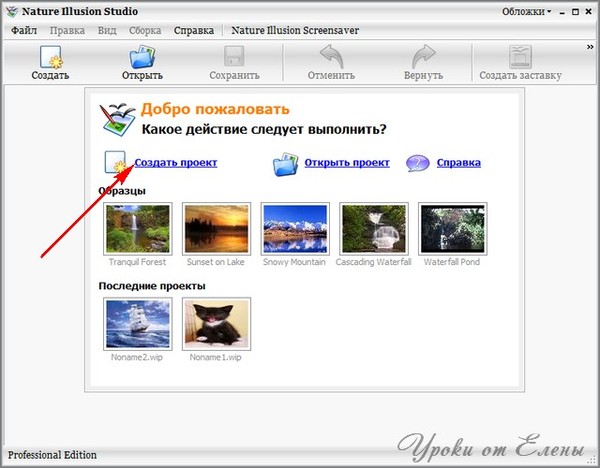
Загружаем картинку
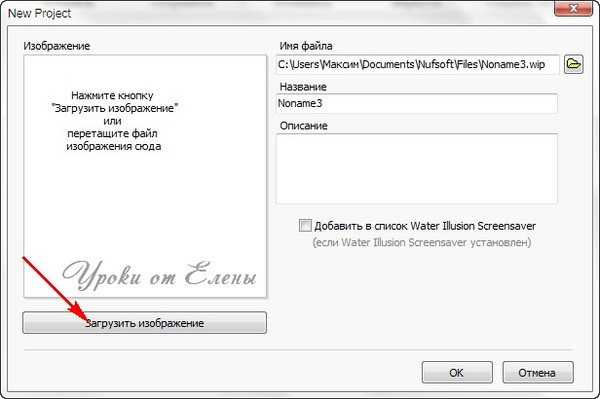
Жмём "ОК"
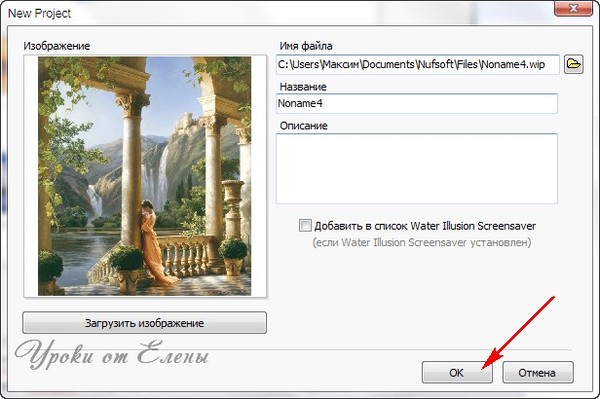
Моя картинка имеет как бы два типа воды : сам водопад и стоячая вода , поэтому я буду использовать два типа маска
Красной маской №3 я закрашу водопады , Голубой №6 я закрашу воду
Внимание : левая кнопка мыши - закрашивает , правая кнопка - стирает
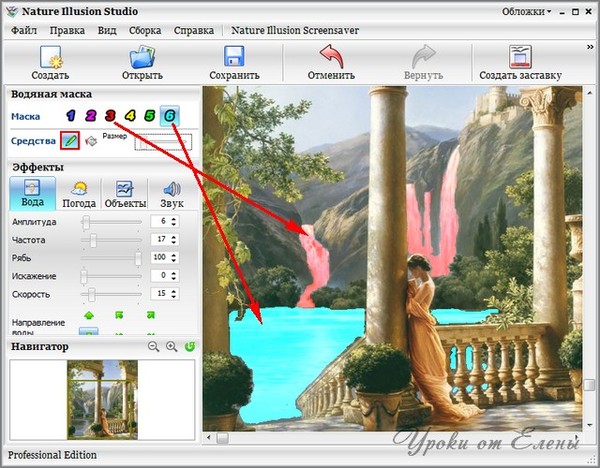
Жмём "Автопросмотр"
Теперь мы видим как двигается вода , в зависимости от цвета масок мы и настраиваем потоки воды . Сначала Красную маску - настраиваем , потом - Голубую . Настройки находятся с левой стороны , двигайте ползунки и выбирайте оптимальное положение . Правой кнопкой мыши можно удалить недочёты .
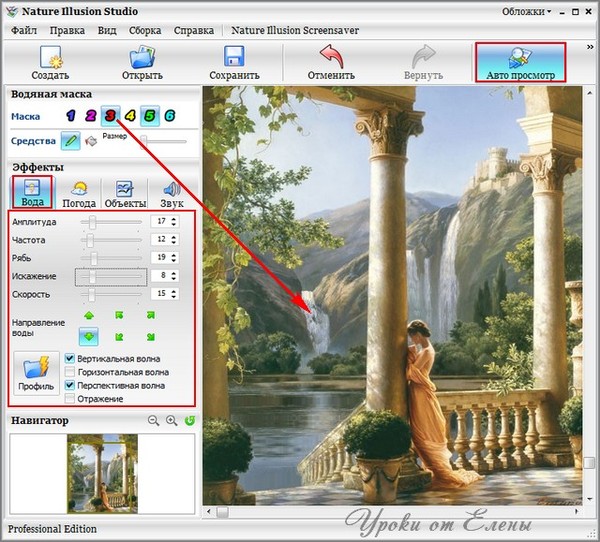
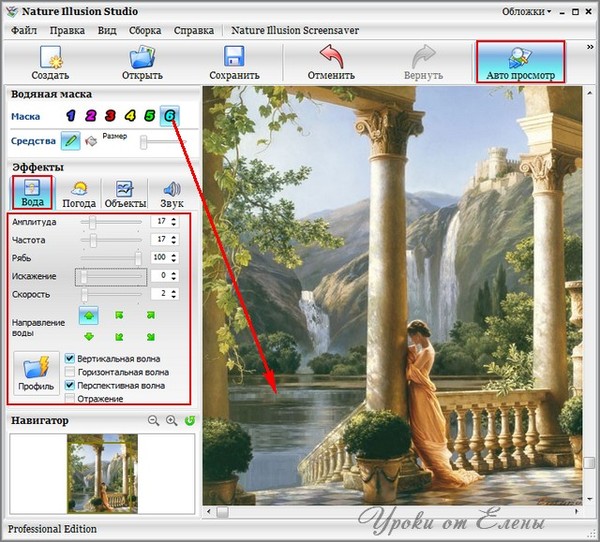
При желании можно добавить Дождь или Снег
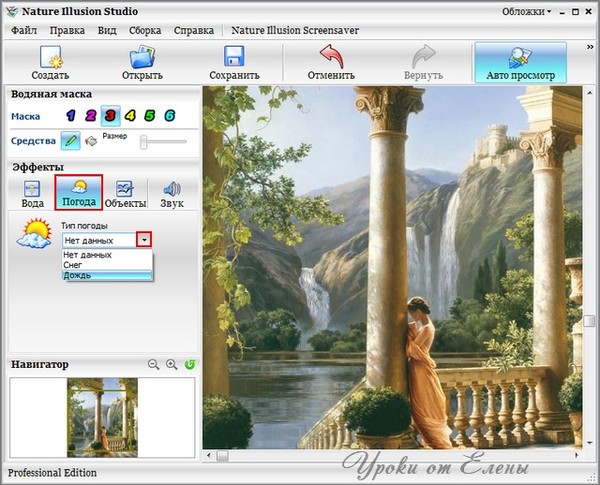
Слева выполняйте настройки
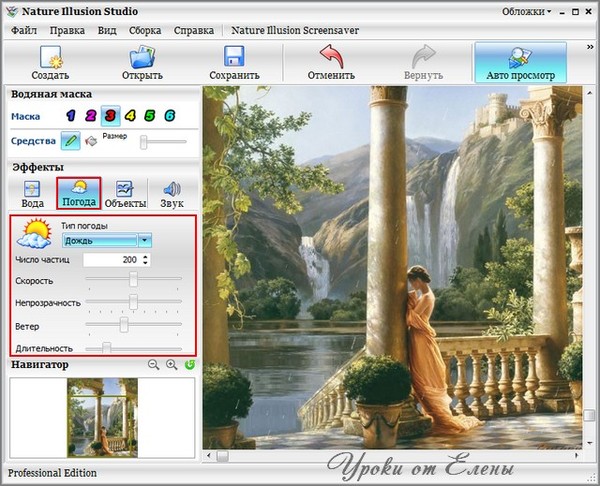
Следующая вкладка "Объекты"
Кликаем "Добавить объект" и из папки добавляем понравившийся (в папку можно будет загрузить и свои объекты)
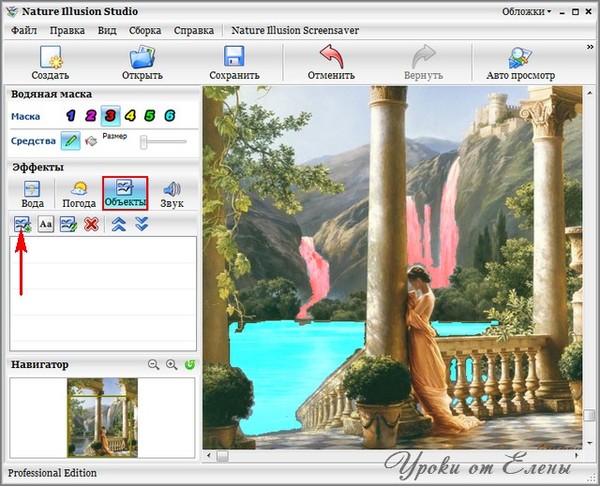
Папку с "Объектам" можно найти C:\Users\Максим\Documents\Nufsoft\Images
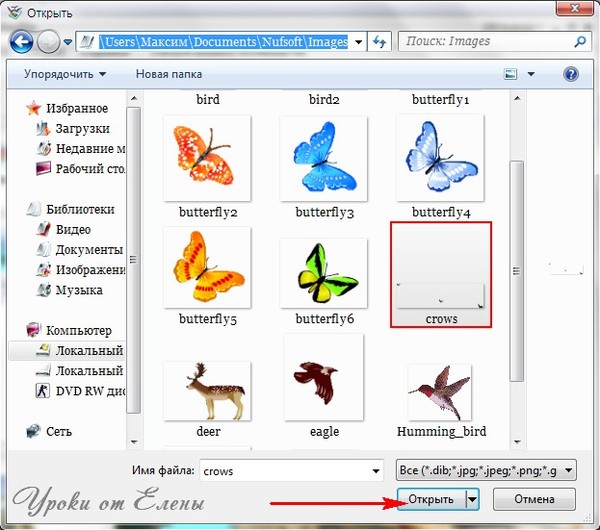
Выбрав "Объект" открылась вкладка настроек , рассмотрите все и необходимые настройте
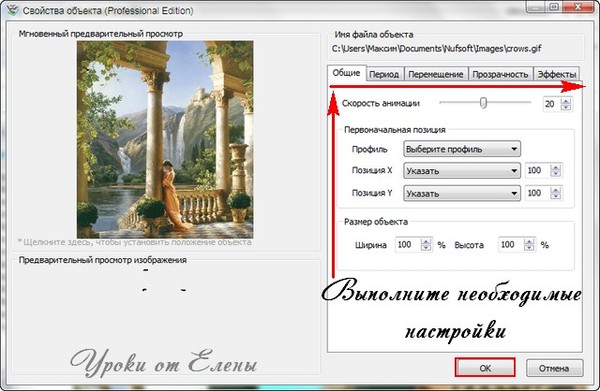
Жмём "Автопросмотр" и видим движение объекта

Если нужно добавить ещё "Объекты" , жмите снова "Добавить объект"
У меня картинка готова , проект Сохраняем
Далее жмём "Создать gif - файл"
Выполняем настройки
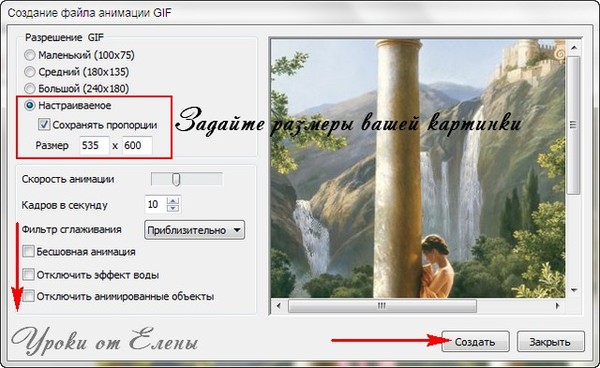

При желании картинку всегда можно доработать в ФШ.
Автор Урока Елена
Елена
Добро пожаловать в мой Блог
Сообщество : Самая Лучшая Коллекция Анимационных Картинок и Уроки Фотошопа
Размер: 6,84 Mb
Как она работает :
Жмём строку "Создать проект"
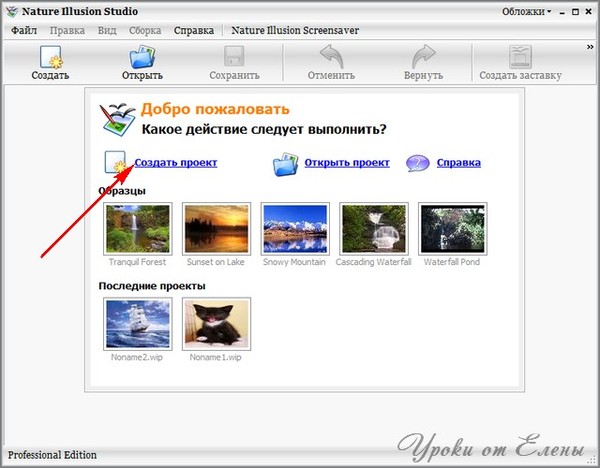
Загружаем картинку
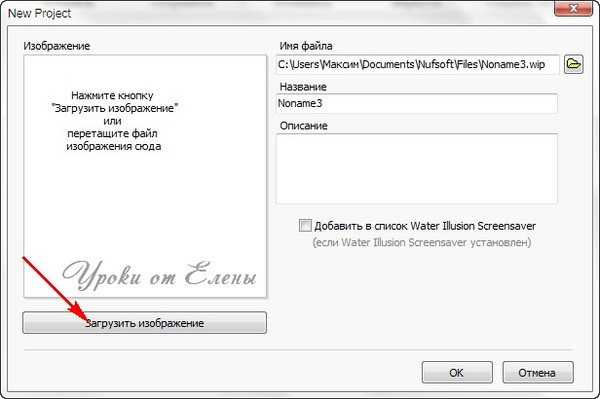
Жмём "ОК"
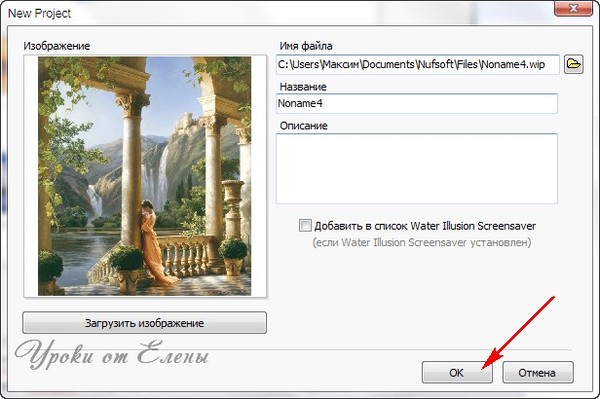
Моя картинка имеет как бы два типа воды : сам водопад и стоячая вода , поэтому я буду использовать два типа маска
Красной маской №3 я закрашу водопады , Голубой №6 я закрашу воду
Внимание : левая кнопка мыши - закрашивает , правая кнопка - стирает
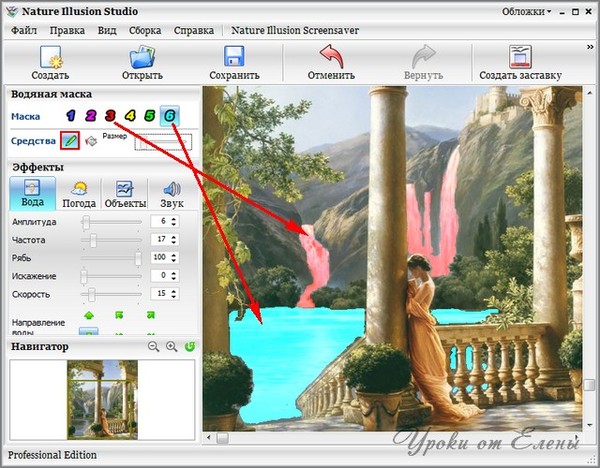
Жмём "Автопросмотр"
Теперь мы видим как двигается вода , в зависимости от цвета масок мы и настраиваем потоки воды . Сначала Красную маску - настраиваем , потом - Голубую . Настройки находятся с левой стороны , двигайте ползунки и выбирайте оптимальное положение . Правой кнопкой мыши можно удалить недочёты .
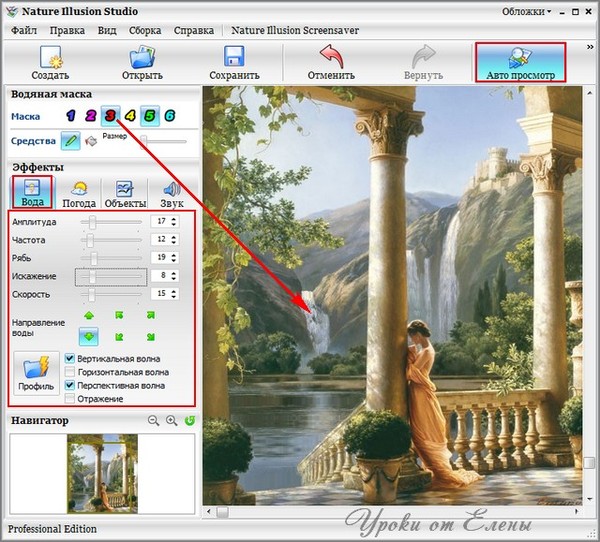
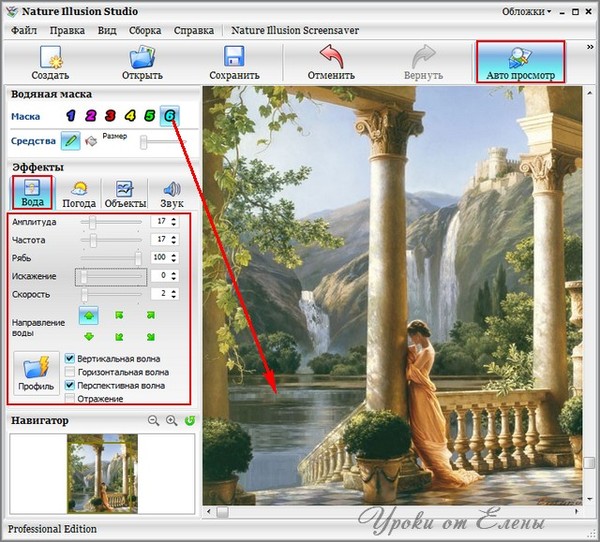
При желании можно добавить Дождь или Снег
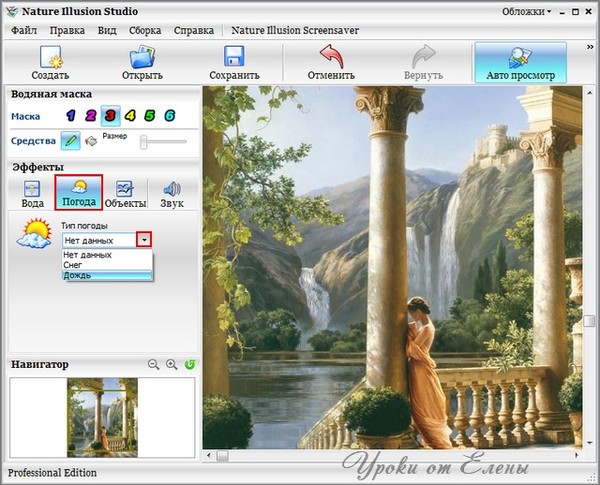
Слева выполняйте настройки
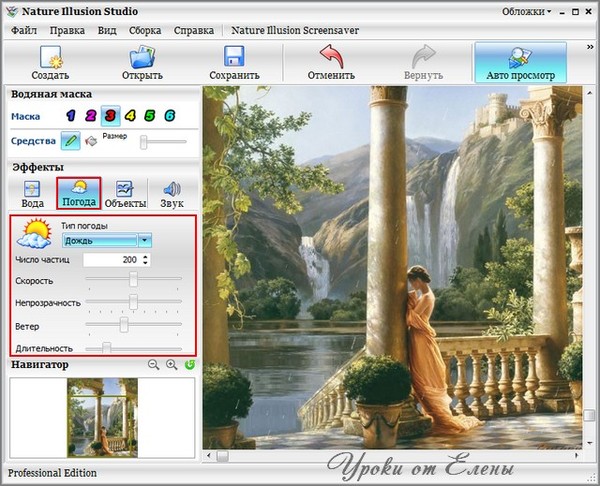
Следующая вкладка "Объекты"
Кликаем "Добавить объект" и из папки добавляем понравившийся (в папку можно будет загрузить и свои объекты)
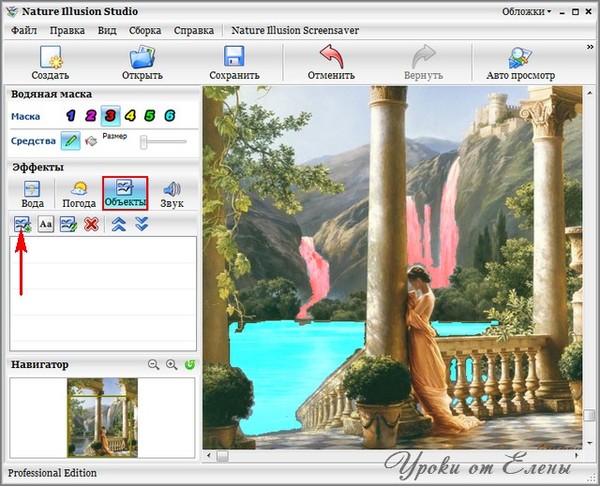
Папку с "Объектам" можно найти C:\Users\Максим\Documents\Nufsoft\Images
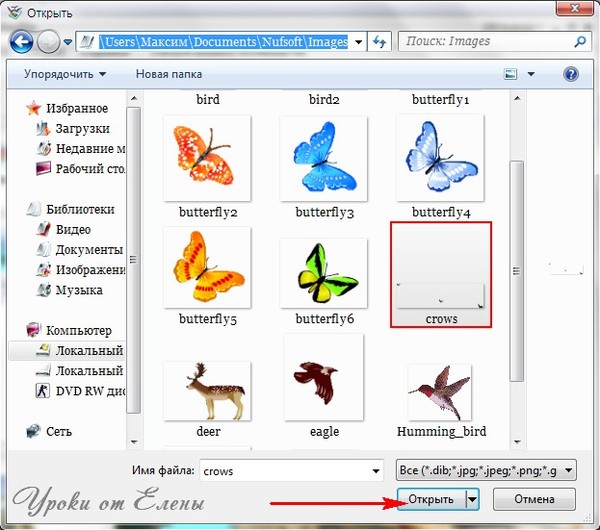
Выбрав "Объект" открылась вкладка настроек , рассмотрите все и необходимые настройте
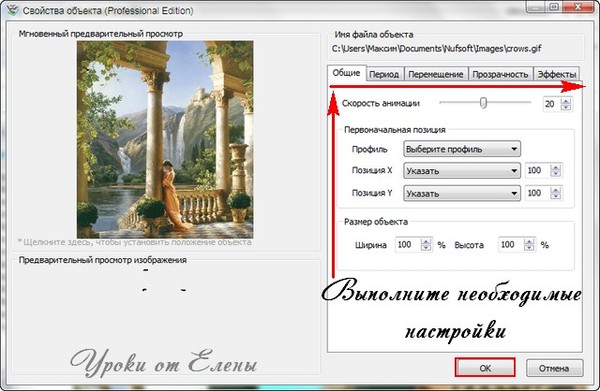
Жмём "Автопросмотр" и видим движение объекта

Если нужно добавить ещё "Объекты" , жмите снова "Добавить объект"
У меня картинка готова , проект Сохраняем
Далее жмём "Создать gif - файл"
Выполняем настройки
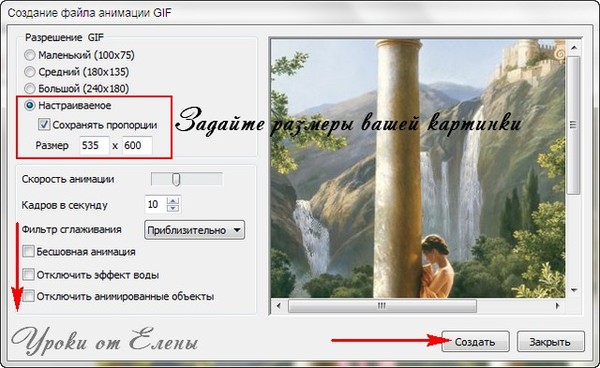

При желании картинку всегда можно доработать в ФШ.
Автор Урока
Добро пожаловать в мой Блог
Сообщество : Самая Лучшая Коллекция Анимационных Картинок и Уроки Фотошопа
Серия сообщений "Уроки для блогов и дневников":
Часть 1 - Пригодится.
Часть 2 - Линеечки
...
Часть 22 - Красивые картинки и аннимации
Часть 23 - Как увидеть картинки под паролем,сохранить или получить код на Яндекс-фотках!
Часть 24 - Программа Nature IllusionStudio 3.41 (создание анимированных пейзажей)
Часть 25 - Схемка-кодов цвета
Часть 26 - УРОК: Как скачать в компьютер сразу целый альбом с Яндекс - фоток.Часть №1
...
Часть 45 - Создаем шаблон для Youtube (templates youtube)
Часть 46 - Генераторы цвета,шрифта.12 цветовых палетт для дизайна.
Часть 47 - РАМОЧКА "А Я КОШЕЧЕК ЛЮБЛЮ..."
| Рубрики: | Уроки по фотошопу Скачивать |
Понравилось: 1 пользователю
Спасибо, буду пробовать.
| Комментировать | « Пред. запись — К дневнику — След. запись » | Страницы: [1] [Новые] |






